[toc]
En el artículo anterior Creando un HRFORM en SAP se explicó cómo crear un METANET, cuyos elementos se usan para construir la estructura del INFONET del HRFORM en SAP HCM.
En este artículo se detallará la creación del HRFORM en SAP.
Una vez que se tiene el METANET definido, se crea el HRFORM.
Definir el formulario en el HRFORM
En el área de detalle del HRFORM lo primero es indicar qué clase de formulario será (en este caso Recibo de salarios) y qué editor se usará, es decir, si será un Smart Form o Adobe Form.
En la siguiente imagen, se muestra el estado en el que están cada una de las partes que forman el formulario:
En la pestaña “Pantalla de selección” se elegirá la clase de report del programa que ejecutará el HRFORM.
También se pueden añadir campos a la pantalla de selección y darles valores por defecto.
En la última pestaña “CC-nómina acumuladas” se asigna una aplicación parcial al formulario.
Si se accede a la aplicación parcial, podemos definir conceptos de nómina de acumulación en SAP, que se podrán usar en el HRFORM de la misma forma que las demás CC nóminas.
Crear la estructura de datos del HRFORM
Para crear la estructura de datos del formulario (el INFONET) hay que arrastrar cada uno de los elementos desde el área MetaNet al área InfoNet.
Los datos que contendrá la estructura se pueden limitar añadiendo una selección a la Infodimensión mediante la cual se condicionarán los datos.
Añadir selecciones al formulario SAP
Se añaden dos selecciones para el Infoestar GROUP02_R.
- En la primera, se indica que la tabla solamente contendrá conceptos de nómina con valor ‘02’ en la clase de evaluación 2. La clase de evaluación 2 se usa para agrupar los CC-nóminas y así indicar como deben tratarse en el recibo de nómina (tabla V_512W_D).
- En la segunda selección, se indica que solamente se tendrán en cuentas los registros en los cuales el indicador de retroactividad está informado.
Otra selección habitual es indicando directamente el CC nómina, pudiendo hacer una selección múltiple.
También hay opción de clasificar los registros indicando un número en la celda “Clasificar”.
En la parte superior del layout hay un botón ![]() , el que nos lleva a un resumen de todas las selecciones que se aplican en el INFONET.
, el que nos lleva a un resumen de todas las selecciones que se aplican en el INFONET.
Por tanto, la jerarquía de datos definida será la interfase del formulario.
El botón ![]() nos lleva al generador de HRFORMs donde podemos comprobar que la estructura creada está en los imports dentro de la estructura HRDATA.
nos lleva al generador de HRFORMs donde podemos comprobar que la estructura creada está en los imports dentro de la estructura HRDATA.
A partir de este punto, se procede de la misma forma que otros formularios.
Siguiendo cada uno de los pasos de estos dos artículos, seremos capaces de crear un HRFORM en SAP de principio a fin.

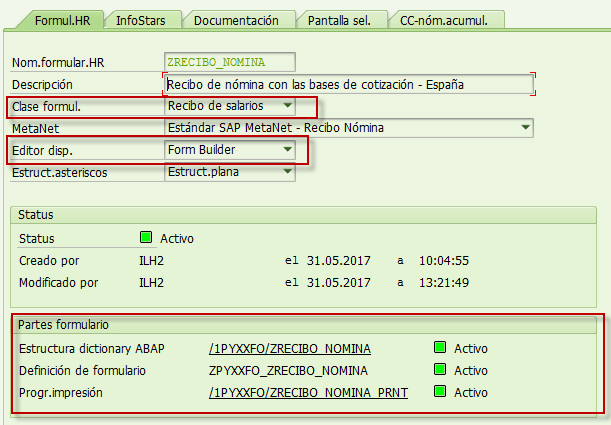
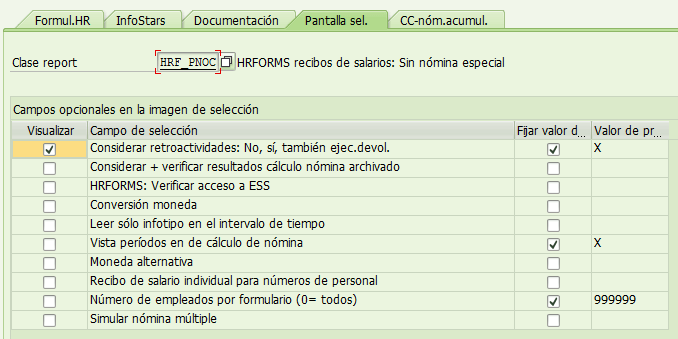
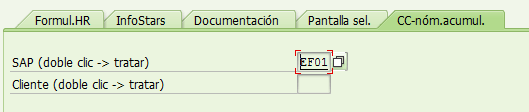
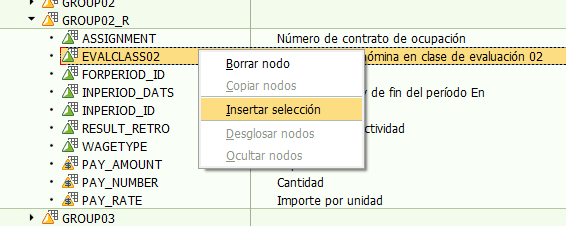
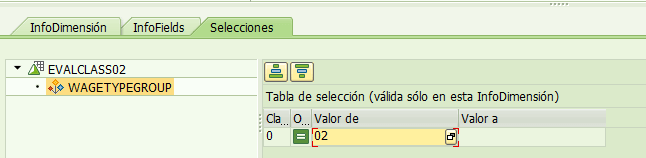
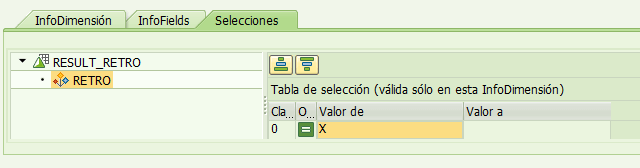
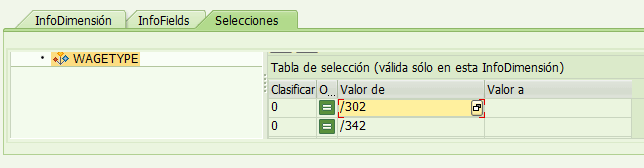
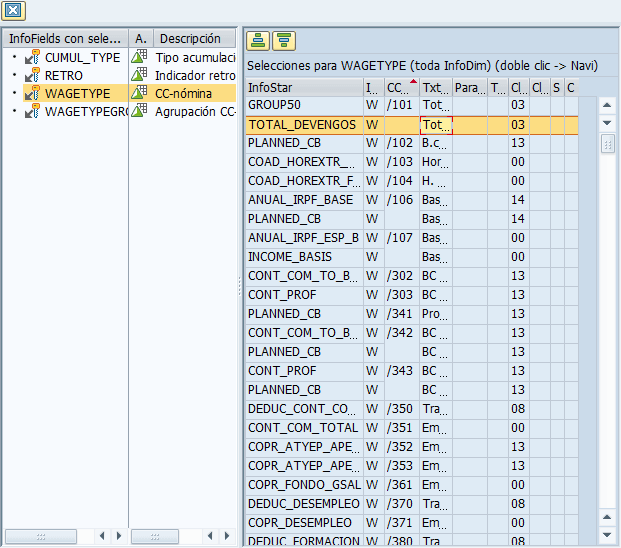
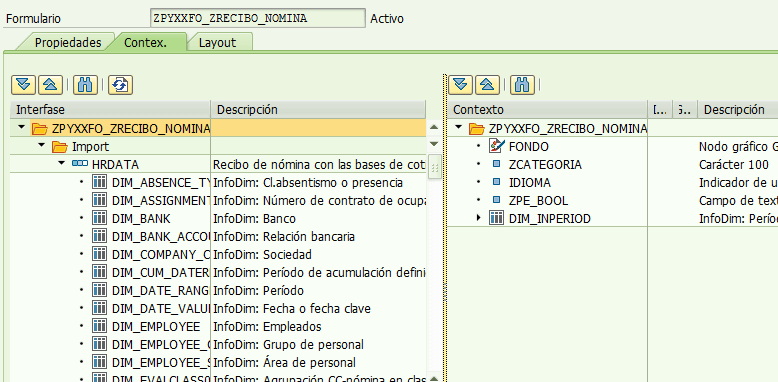




Hola me podrías apoyar para manejar el conocimiento acerca de HRFORMS SMARTFORMT para crear diversos Payslip.